Cara Menulis Arab di Word Paling Mudah dan Cepat
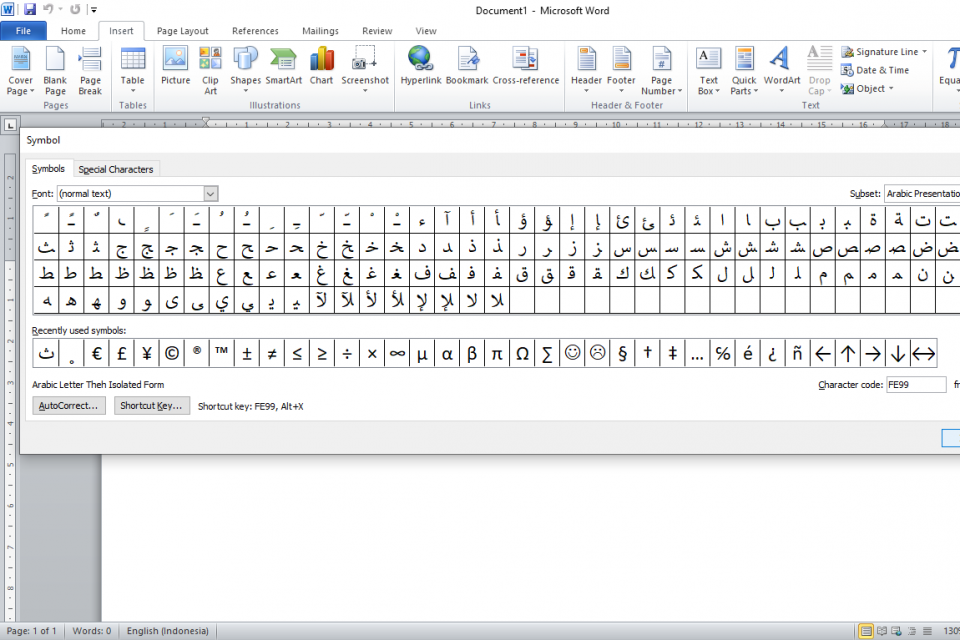
Hampir semua versi Microsoft Word yang sudah dirilis ke pasaran, secara default memakai Bahasa Inggris sebagai setelan awal bahasanya. Namun demikian, word juga mendukung penggunaan bahasa lain untuk membuat sebuah dokumen. Contohnya seperti menulis arab di Word.
Cara menulis arab di Word memang susah-susah gampang. Bagi yang belum tahu, di tab menu Insert terdapat sebuah tool untuk menambahkan sejumlah simbol dan karakter ke lembar kerja dokumen Microsoft Word, tak terkecuali huruf arab. Akan tetapi, metode ini kurang efektif karena harus menyisipkan simbol satu per satu.
Untuk menulis arab di Word, Anda dapat menambah dan memasang Bahasa Arab di setelan Keyboard. Cara menulis arab di Word seperti ini sangat mudah serta praktis. Sebab, Anda tidak perlu repot-repot menyisipkan huruf arab memakai insert symbols. Untuk mengetahui lebih jauh soal cara menulis arab di Word, simak penjelasan lengkapnya berikut ini.
Cara Menulis Arab di Word Manual Menggunakan Insert Symbols
Font atau huruf arab saat ini bisa digunakan untuk membuat kata, kalimat, dan paragraf di dalam sebuah dokumen pada Microsoft Word. Seperti penjelasan sebelumnya, cara menulis arab di Word yang bisa Anda coba adalah dengan menggunakan menu Insert Symbols. Posisinya berada di tab insert, bagian pojok kanan atas layar komputer atau laptop Anda. Namun sebelum membahasnya, perlu diingat metode ini kurang begitu efektif karena akan memakan waktu cukup lama. Anda bisa memakai metode lain yang dibahas dalam artikel ini.
Adapun cara menulis arab di Word memakai Insert Symbol, tutorial lengkapnya sebagai berikut:
- Pertama, Anda buka Microsoft Word versi manapun di perangkat komputer atau laptop Anda.
- Kemudian buat dokumen baru di Microsoft Word.
- Langkah selanjutnya, arahkan kursor ke tab insert.
- Setelah itu Anda pilih menu Symbols, lalu klik opsi Symbol.
- Berikutnya, di option box arahkan kursor ke bawah dn pilih opsi More Symbols.
- Jika sudah, nantinya akan muncul kotak simbol di depan lembar kerja dokumen.
- Di kotak simbol, Anda tinggal melakukan scroll ke bawah dan cari huruf dan angka arab yang hendak disisipkan di Word.
- Sebelum itu, pastikan di kotak simbol untuk opsi Subset sudah diatur memilih Basic Latin.
- Apabila sudah menemukan huruf dan angka arab, Anda bisa langsung memilihnya dan klik insert.
- Lalu, huruf arab akan otomatis muncul di lembar kerja dokumen Microsoft Word.
Metode ini sebenarnya akan efektif bila pemakaiannya hanya sekedar menyisipkan sebuah simbol saja. Bukan untuk menulis kata dalam huruf arab yang panjang dan dalam jumlah banyak.
Meski demikian, Anda tidak perlu khawatir. Di bawah ini ada penjelasan tentang cara menulis arab di Word semua versi.
Cara Menulis Arab di Word Paling Mudah dan Praktis di Semua Versi
Untuk menulis arab di Word yang mudah, Anda perlu melakukan langah-langkah berikut ini:
Menambahkan Bahasa Arab di Setelan Keyboard
Sistem operasi Windows 10 dan seri lamanya, sudah menyediakan alat untuk menambah sejumlah bahasa ke dalam setelan keyboard perangkat. Anda bisa instal Bahasa Arab, sebelum menulis arab di Word. Lebih jelasnya, berikut langkah-langkah menambahkan Bahasa Arab di setelan keyboard:
- Pertama nyalakan laptop atau personal komputer Anda.
- Kemudian klik Start atau tekan tombol berlogo Windows di samping kiri tombol Alt.
- Setelah itu, masuk ke menu Settings.
- Langkah berikutnya, Anda perlu masuk ke menu Time & Language.
- Di menu Settings, Anda bisa pilih Region & Language.
- Selanjutnya, Anda harus menambah Bahasa Arab dengan cara klik Add a Language di menu Language.
- Jika sudah, cari huruf arab yang umumnya diberi nama “arabic”.
- Pada daftar bahasa, Anda bisa pilih Arabic dan klik.
- Tunggu beberapa saat sampai proses instal selesai.
- Jika sudah, maka Bahasa Arab sudah ditambahkan ke setelan keyboard perangkat milik Anda.
Mengubah Setelan Keyboard ke Bahasa Arab
Sama seperti sebelumnya, metode ini bisa digunakan hampir di semua versi Windows. Meski ada beberapa sedikit perbedaan dalam cara kerjanya. Berikut tahapan untuk mengubah setelah keyboard ke Bahasa Arab pada perangkat komputer dan laptop Windows 10:
- Nyalakan komputer atau laptop Anda.
- Selanjutnya, di halaman utama Windows geser kursor ke bagian pojok layar, dan cari tulisan ENG.
- Klik kiri di taskbar ENG tersebut.
- Anda kemudian bisa memilih opsi Arabic, untuk mengubah setelan keyboard.
- Jika sudah, maka Anda bisa membuka Word dan mencoba menulis arab di lembar kerja.
Cara Menulis Bahasa Arab di Word 2007
Seperti penjelasan di atas, cara menulis arab di Word bisa dilakukan hampir pada semua serinya. Ini mengingat Microsoft Word mendukung beberapa pemakaian bahasa, tak terkecuali Bahasa Arab.
Berikut cara menulis arab di Word:
- Pastikan setelan keyboard sudah memakai Bahasa Arab.
- Jika belum, Anda bisa mengulanginya sesuai petunjuk di atas.
- Langkah selanjutnya buka Microsoft Word 2007.
- Sebelum mulai mengetik, pastikan setelan Language di Word tersebut diatur ke Bahasa Arab.
- Caranya, geser kursor ke pojok bawah lembar kerja. Kemudian klik kiri di “English”.
- Tunggu sampai option box Language muncul.
- Scroll ke bawah dan cari Bahasa Arab “Arabic (Saudi Arabia)”.
- Setelah itu, atur paragraf teks agar rata kanan (biasanya akan otomatis seperti ini).
- Jika sudah, Anda sudah bisa memulai menulis arab di Word.
Cara Menulis Bahasa Arab di Word 2010 dan Word 2013
Berikut cara menulis arab di Word 2010 atau 2013:
- Pastikan setelan keyboard sudah memakai Bahasa Arab.
- Jika belum, Anda bisa mengulanginya sesuai petunjuk di atas.
- Langkah selanjutnya buka Microsoft Word 2010 atau Microsoft Word 2013.
- Sebelum mulai mengetik, pastikan setelan Language di Word tersebut diatur ke Bahasa Arab.
- Caranya, geser kursor ke pojok bawah lembar kerja. Kemudian klik kiri di “English”.
- Tunggu sampai option box Language muncul.
- Scroll ke bawah dan cari Bahasa Arab “Arabic (Saudi Arabia)”.
- Setelah itu, atur paragraf teks agar rata kanan (biasanya akan otomatis seperti ini).
- Jika sudah, Anda sudah bisa memulai menulis arab di Word.
Cara Menulis Bahasa Arab di Word dengan Harakat
Saat menulis arab dan Anda ingin menambah harakat, berikut cara yang bisa Anda gunakan:
Mengutip situs Jalan Tikus, tombol shortcut untuk menambah harakat meliputi:
- Shift + ~: Tasydid
- Shift + A: Kasrah
- Shift + E: Dammah
- Shift + Q: Fathah
- Shift + R: Dammah Tanwin
- Shift + S: Kasrah Tanwin
- Shift + W: Fathah Tanwin
- Shift + X: Sukun
Demikian cara menulis arab di Word yang bisa Anda pelajari dan praktekkan di rumah. Saat ini hampir semua versi Microsoft Word mendukung setelan keyboard yang menggunakan Bahasa Arab. Dengan begitu, Anda akan dimudahkan dalam mengerjakan sebuah dokumen yang mengharuskan pemakaian huruf arab di dalamnya.





